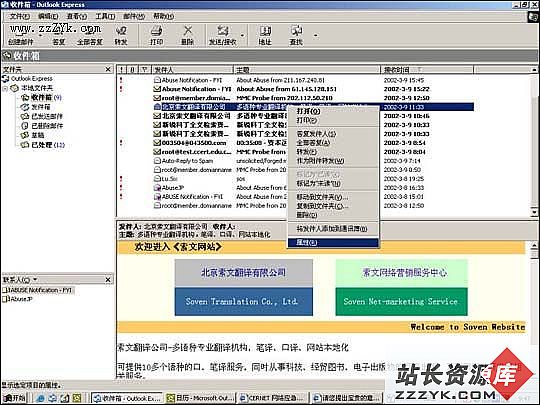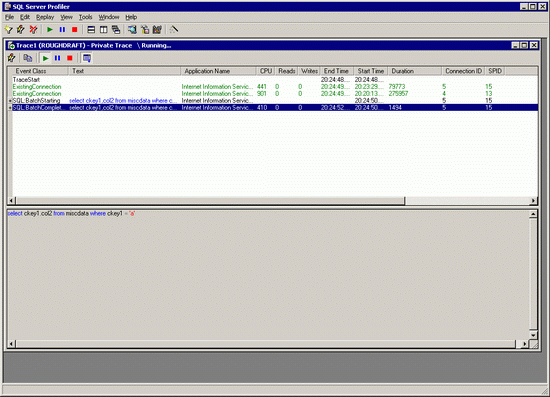答案:EasyMail这个软件是基于Windows的邮件服务器系统,它几乎支持所有的Windows系统,包括Win98/ME/2000/XP/2003,如果你是个网络爱好者,并用自己的机器架设了自己的leadbbs论坛供大家访问的话,那你就可以通过这个软件架设一个属于自己的论坛邮件发送系统!
,
先安装好,然后开始配置EasyMail:
注意:本软件不需要安装WINDOWS自带的SMTP服务,如果安装了请先把它禁用或者在控制面板中卸载掉。
打开EasyMail,我们可以在屏幕右下角的任务栏看到EasyMail图标,左键点击此图标,我们可以看到如图1所示的菜单,在使用之前,我们要先对EasyMail进行设置。此主题相关图片
点击“系统设置”,我们将看到如图2所示的对话框。在“用户管理”的对话框中,我们要添加用户,以及设置用户的属性。此主题相关图片
默认已经有管理员的用户名了,默认用户名密码均为admin,可以双击管理员的用户名更改其密码和其他属性,如图所示。此主题相关图片
在“名称”一栏中键入所需的名称,“服务器地址”一栏设置邮件服务器的地址。如果你打算将你用的电脑作为邮件服务器,只要将你的电脑的IP地址设置上便可以了。这里需要特别说明一下,如果你想打算建立一个互联网上的邮件服务器,那么你就需要先申请一个域名,然后将此域名指向服务器的IP地址,并且此IP为固定的;如果只作局域网内部的邮件系统的话,只要直接设置服务器的IP即可,当然此IP也应为固定的。下面再将用户名和密码设置一下,在对话框下方,我们可以设置用户邮箱的大小。设置好后点击“添加”,由此,管理员的帐户便设置完成了。返回到如图2所示的“用户管理”界面,点击“添加”,用同样的方法,添加此邮件系统的其他用户及其属性。
添加和设置好用户属性后,我们来设置一下邮件回复的主题及内容,点击“错误邮件回复内容设置”,如图所示此主题相关图片
当你平时发邮件的时候有没有遇到这样的情况,如果你的邮件地址写错了,或者是对方的邮件服务器有问题,你总会收到一封你所在邮件服务器的管理员给你发的一封信,告诉你邮件无法投递?我们在这里设置的就是当无法投递用户邮件时自动回复的邮件。在“主题内容”中键入自动回复邮件的主题,下面的空白框中是回复邮件的内容,既可以自己设置,也可以直接使用默认的内容。
那么邮件服务器根据什么来判断是否为错误邮件呢?点击“超期发送邮件的设置”,如图所示此主题相关图片
我们平时发信时用的发件服务器其实是可以随便设的,不一定非要设置自己邮箱的发件服务器。比如,你如果用的是263的邮件,那么你既可以使用263的发件服务器,也可以使用新浪等的发件服务器。这样就会让新浪很郁闷:明明不是自己的用户,却要为其服务……所以,现在的许多发件服务器都设置了身份验证系统,不是自己的邮件用户,不能使用发件服务器,EasyMail也同样为我们提供了此项功能,只要点击“只允许系统内用户适用Smtp协议发信”即可。选中“只允许发信给本系统内用户”,那么服务器将只接收本邮件系统有效用户的邮件,其它邮件将被拒收。在“邮件大小定义”一栏中,我们可以设置发送和接收邮件的大小,以及修改默认邮箱的大小。
在“服务端口管理”对话框中,我们只要默认设置就可以了,不需要修改什么。
在“ISP邮件接收转发设定”对话框中,我们可以设定一下ISP邮件的接收和转发。如果您的公司只有一个外部ISP邮箱(比如263邮箱),而想使局域网内的所有用户都可以通过该邮箱接收邮件,并且自动完成邮件的分发处理,就可以使用该服务,如图所示。此主题相关图片
输入ISP邮箱地址、端口号、登录名及密码,由此EasyMail的设置就基本结束了。
检验你的邮件系统
需要提醒大家注意的是,如果你的邮件系统只是在局域网内使用的话,那么你的域名便可以随便设置;如果要是在互联网上用且已申请好域名的话,那么你的邮件域名就要和申请好的域名一致。点击任务栏中EasyMail的图标,选中“域名管理”,设置好你已准备好的域名就可以了。